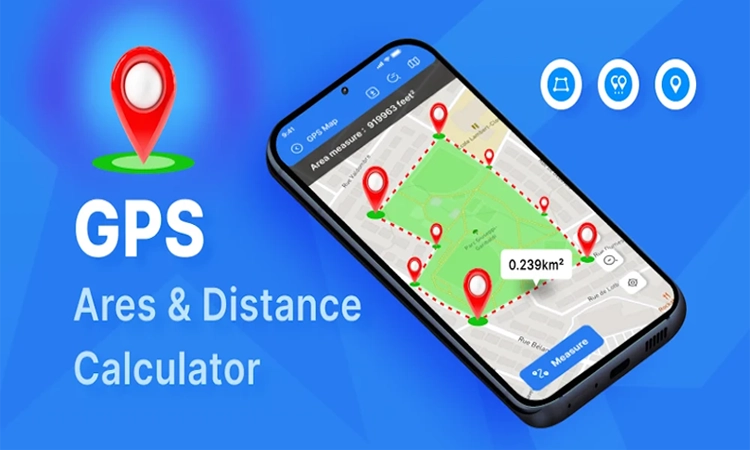بجز دانلود از خود اپلکیشن های گوگل پلی و اپ استور ios روش های دیگری هم برای دانلود اپلیکیشن از این مارکت ها وجود دارد.
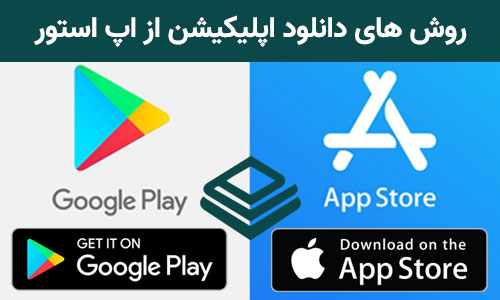
در شرایط مختلف ممکن است به هر علت دسترسی مستقیم به این مارکت ها برای دانلود اپلیکیشن موبایل نداشته باشید به همین جهت در ادامه روش هایی برای دانلود اپلیکیشن از این مارکت ها قرار داده شده است .
نحوه دانلود اپلیکیشن های اندرویدی از google play :
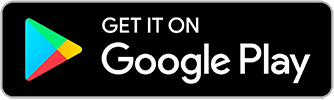
برای دانلود مستقیم فایل اپلیکیشن های اندرویدی شما میتوانید لینک اپلیکیشن از گوگل پلی یا package name اپلکیشن یا حتی نام خود اپلیکیشن را در یکی از سایت های زیر جستجو و دریافت کنید :
https://apkcombo.com/downloader
https://apps.evozi.com/apk-downloader
https://apkdl.net/en/com.gorillasoftware.everyproxy#dl
https://apk.support/apk-downloader
همچنین اپ استورهایی مثل :
و یا همچنین از ربات های تلگرامی زیر هم میتوانید استفاده کنید.کافیست لینک اپلیکیشن از گوگل پلی را به این ربات ارسال کنید.
در ویندوز هم میتوانید با نصب برنامه Raccoon برنامه های موردنظر را از گوگل پلی دریافت کنید.
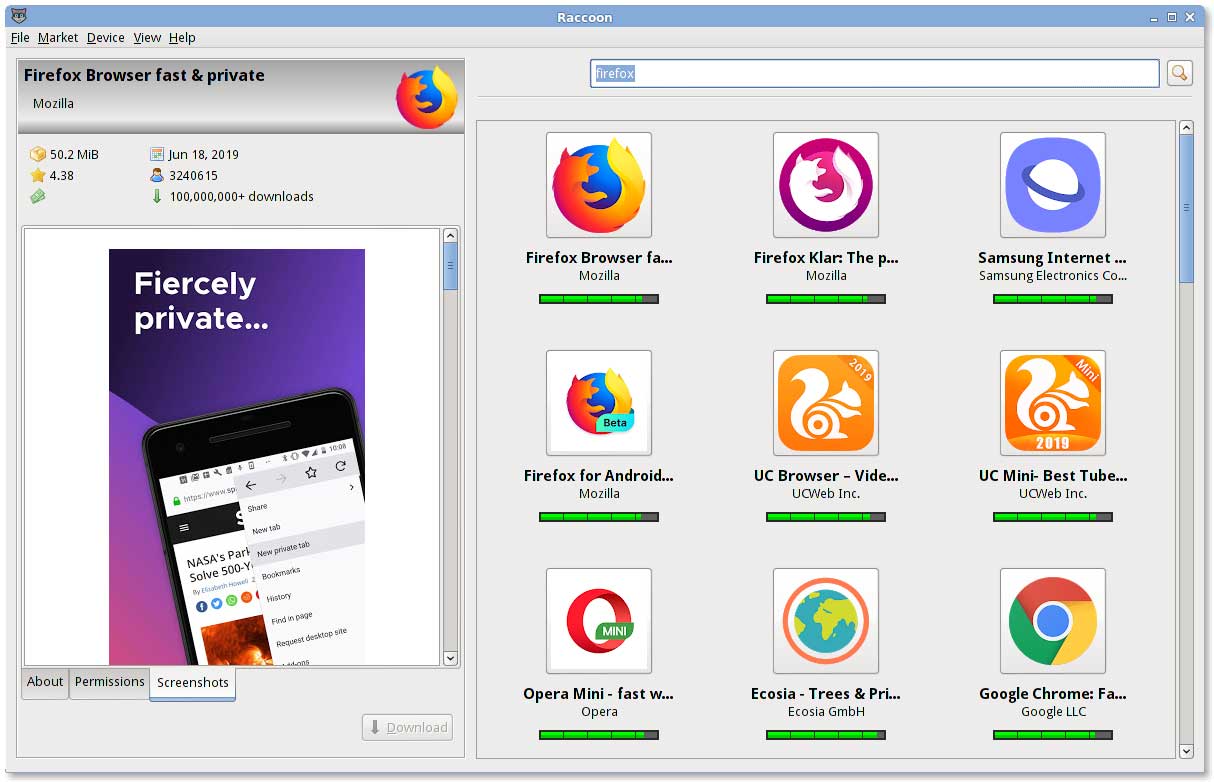
توجه : قبل از دانلود از این سایت ها ، نسخه اپلکیشن را از سایت خود گوگل پلی چک کنید. در بعضی از این سایت ها ممکن است آخرین نسخه اپلیکیشن مربوطه در دسترس نباشد و یا بروزرسانی نشده باشد.
نکاتی درباره معماری پردازنده های گوشی های اندرویدی :

همانطور که میدانید گوشی های اندرویدی از پردازنده های مختلفی استفاده میکنند که هرپردازنده برای اجرای اپلیکیشن برنامه های خاص خود را نیاز دارد.درحالت کلی اپلیکیشنی که در کلیه پردازنده ها قابلیت اجرا دارد حجم بیشتری نسبت به اپلیکیشن هایی که از پردازنده خاصی پشتیبانی میکنند را خواهد داشت.به همین جهت در برنامه نویسی اندروید برای اینکه حجم خروجی اپلیکیشن کمتر شود برای پردازنده های مختلف بصورت جداگانه خروجی apk تهیه میشود.
در حال حاضر انواع معماری های پردازنده های گوشی های اندرویدی عبارتند از :
ARM: ARMv7 or armeabi
ARM64: AArch64 or arm64
x86: x86 or x86abi
x86_64
موقع استفاده از برنامه خود گوگل پلی ، نوع پردازنده و معماری ان بصورت خودکار شناسایی شده و اپلیکیشن متناسب با این مشخصات برای شما دانلود میشود اما در روش غیرمستقیم که میخواهید اپلیکیشن ها را از منابع دیگر دریافت کنید نیاز هست معماری پردازنده را خودتان انتخاب کنید.
در ادامه برای اینکه شما بخواهید بدانید پردازنده گوشی موبایل موردنظرتان از چه نوعی و یا از کدام معماری می باشد روش های مختلفی وجود دارد.
روش اول که ساده ترین حالت هست استفاده از برنامه تلگرام می باشد که به این صورت که ابتدا وارد بخش تنظیمات شوید و در صفحه بعدی اگر به سمت پایین اسکرول کنید در اخر صفحه مطابق تصویر نوع معماری پردازنده گوشی را مشاهده خواهید کرد.
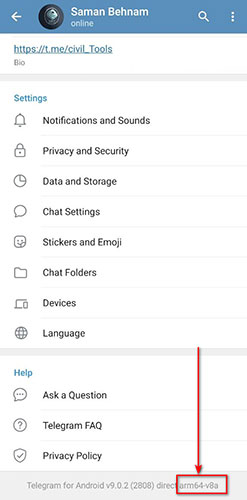
روش دوم هم استفاده از اپلیکشن هایی مثل Droid Hardware Info یا AIDA64 و … می باشد.
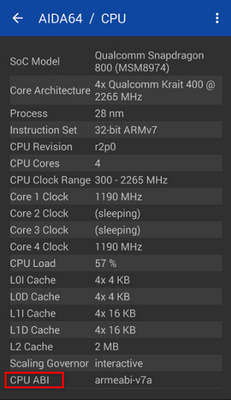
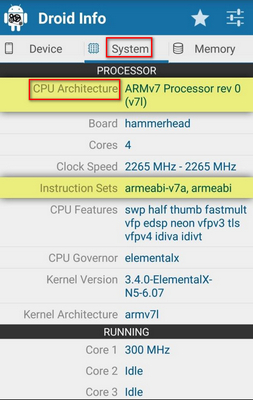
نکاتی درباره نصب فایل های چند بخشی اپلیکیشن های اندرویدی :
در حالتی که بجز گوگل پلی ، از منابع دیگر فایل های اپلیکیشن ها را دریافت میکنید حتما با فایل های چندبخشی که با فرمت Apks هستند روبرو شدید.درحالت عادی شما نمیتوانید این نوع فایل ها را در گوشی نصب کنید و برای نصب نیاز به اپلیکیشنی مثل SAI خواهید داشت.این اپلیکیشن را میتوانید از این لینک از گوگل پلی یا حتی از گیت هاب دانلود کنید.
بعد از نصب و اجرای این برنامه گزینه Install Apks را انتخاب کنید و پوشه ای که فایل Apks داخل ان قرار دارید را انتخاب کنید تا این برنامه فایل مربوطه را نصب کند.
توجه : در بعضی از گوشی های اندرویدی مثل گوشی های شیائومی بخاطر تنظیمات دیفالت گوشی ممکن است براحتی اجازه استفاده از این برنامه را برای نصب اپلیکیشن ها داده نشود .به همین جهت در تنظیمات گوشی وارد بخش about phone شوید و روی بخش Miui چندبار کلیک کنید تا حالت توسعه دهنده در گوشی شما فعال شود.بعد از اینکار مجدد وارد تنظیمات گوشی شوید و در بخش تنظیمات بیشتر ، یک گزینه جدید با عنوان “گزینه های توسعه دهنده Developer option” ظاهر خواهد شد که بعد از انتخاب ان داخلش گزینه ای مشابه “بهینه سازی miui” وجود دارد که بایستی موقتا برای نصب از طریق SAI ان را درحالت غیرفعال قرار بدید.
نحوه دانلود اپلیکیشن های ios از apple App Store :
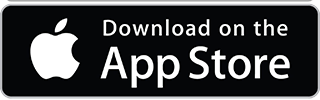
اگر در شرایطی هستید که app store برایتان لود نمیشود میتوانید به کمک روش هایی که در پست قبلی گفته شد به کمک کامپیوتر یا یک گوشی اندرویدی دیگر ، اینترنت آزاد را با گوشی خودتون به اشتراک بذارید تا بتوانید به app store دسترسی داشته باشید.
یک روش دیگری هم وجود دارد به این صورت که شما با نصب یکی از برنامه های iTunes یا AnyTrans یا 3uTools و … در سیستم عامل ویندوز ، گوشی ios را به کامپیوتر وصل کنید و به کمک این برنامه ها در داخل ویندوز میتوانید وارد اپ استور شوید و اپلکیشن های ios را دانلود و نصب کنید.
البته توجه داشته باشید در نسخه های 12.7 و نسخه های جدیدتر برنامه iTunes دسترسی به اپ استور حذف شده است و مجبور هستید از نسخه های 12.6 و پایینتر استفاده کنید که در این حالت هم متاسفانه از ios های نسخه جدید پشتیبانی نمیکند. برای اطلاع درمورد نسخه های iTunes میتوانید به این لینک از ویکی پدیا مراجعه کنید.بقیه برنامه های مربوطه هم از جمله AnyTrans یا 3uTools و … مشکلاتی مثل نیاز به فعالسازی خود برنامه و یا مشکلاتی در apple ID دارند که درواقع شاید نتوانید براحتی اپلکیشن های موردنظر را دانلود و نصب کنید. بنابراین شاید بهترین روش برای دانلود از اپ استور همان روش اشتراک گذاری اینترنت آزاد با گوشی موبایل باشد !
بجز اپ استور شرکت apple منابع دیگری هم برای نصب اپلیکیشن در ios وجود دارند از جمله :
- Panda helper : امکان دانلود برنامه ها بصورت رایگان
- TUTUApp : امکان دانلود برنامه ها بصورت رایگان و بدون نیاز به اپل ایدی
- Tweakbox : امکان دانلود برنامه ها بصورت رایگان
- سیبچه : امکان دانلود برنامه ها با پرداخت هزینه اشتراک و بدون نیاز به اپل ایدی
- سیب اپ : امکان دانلود برنامه ها با پرداخت هزینه اشتراک و بدون نیاز به اپل ایدی
- آی اپس : امکان دانلود برنامه ها با پرداخت هزینه اشتراک و بدون نیاز به اپل ایدی
شما چه راه هایی را پیشنهاد میکنید ؟
 دنیای نرم افزار و برنامه نویسی دنیای نرم افزار و برنامه نویسی
دنیای نرم افزار و برنامه نویسی دنیای نرم افزار و برنامه نویسی